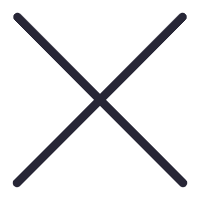
在 iPhone 15 系列型号,以及更新到 iOS 16 或者在上述版本的其他模型中,用户可以通过“隐藏”相册隐藏照片,默认情况下“隐藏”相册处于锁定状态,需要认证才能解锁.
隐藏照片
打开“照片”应用程序,选择要隐藏的照片或视频.点击右上角的“…”按钮,然后点击“隐藏”.确保您想要隐藏您选择的照片或视频.
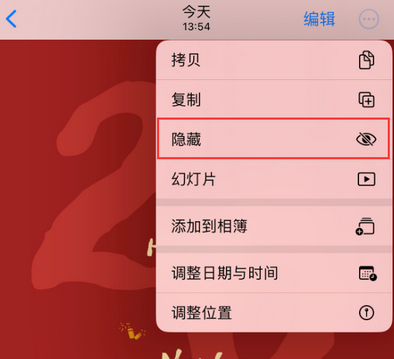
取消隐藏的照片
打开“照片”,点击“相册”标签页.向下滚动,然后在“更多项目”下轻点“隐藏”.
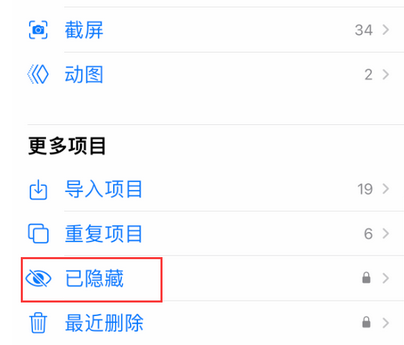
使用面容 ID、触控 ID或锁屏密码解锁“隐藏”相册,取消隐藏的照片或视频.点击“…”按钮,然后点击“取消隐藏”.
关闭“隐藏”项目
如果你想更彻底地隐藏照片,你也可以关闭“隐藏”项目:
前往 iPhone 设置-相机,关闭显示“隐藏”相册.
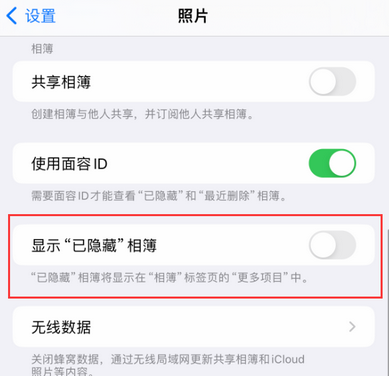
关闭后,照片应用程序不会显示隐藏的项目,此操作不会删除以前隐藏的照片.如果您想恢复显示,请重新打开显示“隐藏”相册.
以上就是关于"裕华苹果15维修分享如何在iPhone15隐藏照片"的相关内容,希望对您有所帮助,更多关于iPhone实操教程,敬请关注裕华修锋网.
本文关键词标签:裕华苹果15维修裕华iPhone15系列裕华苹果15隐藏照片